29 июня компания Microsoft выпустила новую инсайдерскую сборку Windows 11 Insider Preview Build 25151 канале Dev, в которой появилась скрытая возможность активации современного меню «Открыть с помощью»
Вчера компания Microsoft выпустила очередное обновлении Windows 11 Build 25151 для инсайдеров на канале Dev, которое многих могло разочаровать отсутствием новых функций. Однако, новая сборка содержит одну недокументированную скрытую функцию, которую можно включить с помощью инструмента ViveTool.
Еще в сборке 22567 Microsoft представила современное диалоговое окно «Открыть с помощью», которое появляется при выборе приложения-обработчика для файла определенного типа. В новой версии обновлен дизайн, улучшены предложения и добавлена опция просмотра совместимых приложений в Microsoft Store. Однако, в сборке 22579 Microsoft пришлось удалить обновленное диалоговое окно из-за различных проблем производительности, но, спустя, три месяца оно возвращается в Windows 11.
Официально Microsoft не объявила о возвращении окна «Открыть с помощью», поэтому рекомендуется включать его только на тестовых устройствах с помощью приложения ViveTool. Это можно сделать следующим образом:
Открыть с помощью — как добавить и удалить пункты меню
Как включить новое меню «Открыть с помощью» в Windows 11
Windows 11, Версия 22H2: Build 25151 и выше (Dev)
- Установите Windows 11, Версия 22H2: Build 25151 (Dev) и выше.
- Скачайте инструмент из ViveTool 0.3.1. Разархивируйте загруженный архив.
- Запустите Терминал Windows от имени администратора и перейдите в папку с программой с помощью команды Set-Location -Path путь к папке > (для PowerShell) или cd /d путь к папке > (для Командной строки).
- Если вы используете Терминал Windows с профилем PowerShell, выполните следующую команду:
.vivetool.exe /enable /id:36302090 /store:both

- Если вы используете Терминал Windows с профилем Командной строки, выполните следующую команду:
vivetool /enable /id:36302090 /store:both
- Перезагрузка системы не потребуется, поскольку использовался параметр /store:both.
Примечание. Для восстановления прежнего меню «Открыть с помощью», измените параметр команды /enable на /disable .
Чтобы посмотреть новое меню, выберите любой файл и в контекстном меню перейдите в Открыть с помощью > Выбрать другое приложение.
Источник: www.comss.ru
Исчез пункт «Открыть с помощью» при нажатии правой кнопкой мыши
При работе в Windows мы используем очень много функций. Особенно с использованием файлов. Бывают случаи, когда надо открыть файлом конкретным текстовым редактором или посмотреть фотку с помощью не встроенного просмотрщика. Если они не стоят по умолчанию, то мы нажимаем по файлику правой кнопкой мыши и выбираем опцию «Открыть с помощью».
Открыть с помощью отсутствует в контекстном меню.Пропало «открыть с помощью»
Тут же выбираем нужную программу и открываем файл. Вот так это работает. А что делать, если параметр «Открыть с помощью» исчез? Есть одно решение.
Как вернуть опцию в Windows «Открыть с помощью»
Если вы столкнулись с проблемой исчезновения опции контекстного меню – Открыть с помощью, тогда вот решение:
- Запускаем редактор реестра. Нажмём Win+R и введем команду regedit;
- Перейдем в раздел реестра HKEY_CLASSES_ROOT/*/ShellEx/ContextMenuHandlers
- В данном каталоге находим подкаталог «Open With». Если отсутствует, тогда создайте с точно таким же именем. Нажимаем там правой копкой мыши и выбираем «Создать» – «Раздел»;
- В данном разделе справа создаем строковый параметр и в качестве значения вписываем ;
- Если у вас уже имеется раздел Open With измените в нём значение на указанное выше.
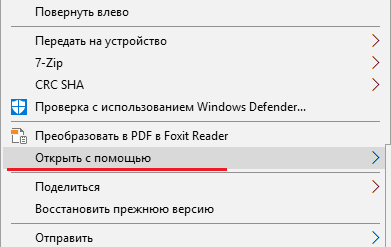
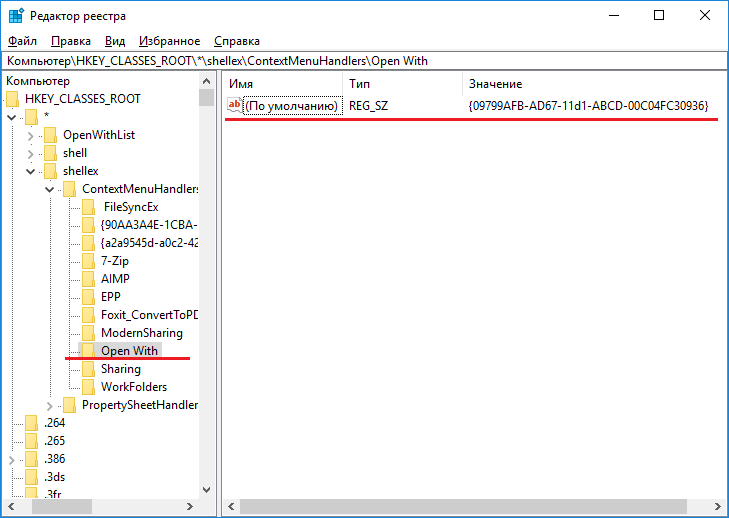
Теперь выйдите из реестра и перезагрузите компьютер, тогда всё должно заработать.
Кстати, вы можете скачать готовый файл. Просто запускаете его и в реестре автоматически сработают нужные изменения.
Статья получилась небольшой, но тут разглагольствовать особо не о чем. Всем удачи.
Источник: computerinfo.ru
Как добавить пункт в контекстное меню рабочего стола Windows
При работе на компьютере любой пользователь использует пункты контекстного меню Windows, различных элементов операционной системы, приложений и программ, установленных на компьютере. Открывается контекстное меню правой кнопкой мыши.
С помощью контекстного меню пользователь выполняет необходимые действия в программах или в операционной системе Windows: запускает приложения, копирует, вырезает или удаляет файлы, получает доступ к необходимым параметрам и функциям ОС.
При настройках по умолчанию, Windows самостоятельно добавляет необходимые пункты в контекстное меню. Установленные программы также добавляют свои пункты в контекстное меню, в зависимости от особенностей своей работы.
Пользователь может заметить, что сразу после установки операционной системы Windows на компьютер, контекстное меню не перегружено элементами. В процессе использования ПК, после установки новых программ, в контекстное меню постепенно добавляются новые пункты.
Как изменить контекстное меню
Если войти в настройки некоторых программ, то там можно добавить или убрать из контекстного некоторые пункты, относящиеся к данному приложению. Например, это можно сделать в настройках популярного архиватора WinRAR, поэтому я обычно удаляю ненужные мне лишние пункты, которые использует эта программа.
Части пользователей необходимо внести изменения в контекстное меню в операционной системе Windows. Нужно настроить контекстное меню, в зависимости от своих потребностей, например, добавить команду в контекстное меню для запуска программы, или для быстрого вызова системного средства, или для ускорения доступа к определенному параметру или инструменту.
Изменение контекстного меню можно выполнить с помощью специализированных программ, например, FileMenu Tools или Easy Context Menu. Другим методом можно редактировать контекстное меню в системном средстве — Редакторе реестра Windows.
Часто пользователям не хватает стандартных элементов меню или требуется добавление новых, предназначенных для быстрого доступа к нужным программам.
Практически вся информация, связанная с настройками контекстного меню, находится в ветви реестра «HKEY_CLASSES_ROOT», в которой в свою очередь размещены подразделы, имеющие отношения к элементам меню:
- «*» и «.» — информация обо всех типах файлов, имеющихся на компьютере.
- «AllFileSystemObjects» — все данные, относящиеся к файлам и папкам.
- «Folder» — изменения параметров контекстного меню Проводника Windows для выбранной папки.
- «Directory» — изменения параметров внутри открытой папки.
- «DirectoryBackground» — изменение контекстного меню внутри открытой папки, если не выделены объекты.
- «DesktopBackground» — изменение контекстного меню Рабочего стола Windows.
- «Drive» — изменение пунктов контекстного меню, касающиеся дисковой системы ПК.
- «Network» — параметры сетевого окружения.
- «Printers» — настройка контекстного меню принтеров.
Для выполнения необходимых операций нам понадобится Редактор реестра. Прочитайте статью о том, как открыть редактор реестра в операционной системе Windows разными способами.
Наиболее часто добавление необходимых параметров в контекстное меню происходит в следующих ветках реестра.
- HKEY_CLASSES_ROOT/*/shell — раздел для изменения контекстного меню файлов.
- HKEY_CLASSES_ROOTCLSID\shell — изменение контекстного меню значка «Этот компьютер» (Компьютер, Мой компьютер).
- HKEY_CLASSES_ROOTCLSID\shell — изменение контекстного меню значка «Корзина».
- HKEY_CLASSES_ROOTFoldershell — изменение контекстного меню папок.
- HKEY_CLASSES_ROOTDriveshell — изменение контекстного меню дисков.
В этой статье мы рассмотрим, как добавить пункт в контекстное меню системными средствами Windows, без использования стороннего программного обеспечения.
Перед применением изменений в системном реестре Windows, предварительно создайте копию реестра, точку восстановления системы или создайте резервную копию Windows. Благодаря этому, вы сможете вернуть рабочее состояние компьютеру, если произойдут неполадки в работе Windows, вызванные неправильными действиями пользователя.
Как добавить программу в контекстное меню Рабочего стола
Сейчас мы посмотрим, как добавить приложение или системное средство в контекстное меню Рабочего стола. Предположим, нам часто требуется запустить Панель управления, для выполнения настроек компьютера. Поэтому нам нужно добавить соответствующий пункт в контекстное меню Windows 10.
Выполните следующие действия:
- Откройте редактор реестра на компьютере.
- Пройдите по пути:
HKEY_CLASSES_ROOTDesktopBackgroundShell
- Щелкните два раза левой кнопкой мыши по «Shell», в контекстном меню выберите сначала «Создать», а затем «Раздел».

- Задайте любое имя разделу буквами латинского алфавита, можно с цифрами. Пускай на этом примере будет «New1».
- Кликните правой кнопкой мыши по свободному месту внутри раздела, выберите «Создать» ➜ «Строковый параметр».

- Присвойте имя параметру «MUIverb». Это обязательный параметр, который необходим для отображения имени команды в меню.
- Щелкните по параметру правой кнопкой мыши, выберите «Изменить…».
- В окне «Изменение строкового параметра», в поле «Значение:» напишите «Панель управления» или свой вариант, нажмите на кнопку «ОК».

В данном разделе можно создать несколько необязательных параметров:
- Icon — для отображения значка системного средства или программы в контекстном меню.
- Position — место расположения пункта в списке контекстного меню. Если не задать этот параметр, данная позиция окажется в центре меню. Можно задать значения «Top» (вверху) или «Botton» (внизу).
- Extended — при наличии этого параметра пункт контекстного меню отображается только при нажатой клавиши «Shift».
Если нужно, для добавления значка программы или системного инструмента создайте строковый параметр «Icon». В поле значение нужно ввести путь до исполняемого файла или путь до «dll» (динамически подключаемой библиотеки) и номер значка (ресурса).
В случае с панелью управления, можно указать «imageres.dll,22» (стандартный значок с номером ресурса), или путь до файла «control.exe». Поскольку панель управления находится в системной папке Windows, можно указать только имя файла, без полного пути. В других случаях указывайте полный путь к исполняемому файлу. Для инструментов из системных папок также можно указывать полный путь к файлу.

Если необходимо, измените позицию пункта в меню.

- В разделе «New1» создайте раздел «command».
- В разделе «command» щелкните правой кнопкой мыши по параметру «(По умолчанию)», в открывшемся меню нажмите на «Изменить…». Создание этого раздела необходимо для запуска приложения.
- В поле значение введите полный путь до исполняемого файла данного приложения, в нашем случае «C:WindowsSystem32control.exe», или просто «control.exe», потому что файл панели управления находится в системной папке Windows.
В итоге, в Редактор реестра были добавлены следующие параметры, которые отображаются на этом изображении.

Если щелкнуть правой кнопкой мыши по свободному месту на Рабочем столе, откроется контекстное меню, в которое добавлен пункт для быстрого запуска Панели управления.

Подобным способом в контекстное меню можно добавить другие программы.
Как в контекстном меню указать команду для открытия сайта в интернете
Некоторые пользователи желают иметь в контекстном меню ссылку для быстрого открытия веб-сайта. В этом случае, для запуска сайта достаточно выбрать соответствующий пункт меню, без лишних телодвижений.
Вам также может быть интересно:
- Как удалить программу из списка «Открыть с помощью»
- Восстановление реестра Windows — 3 способа
Пройдите следующие шаги:
- В редакторе реестра откройте ветку:
HKEY_CLASSES_ROOTDesktopBackgroundShell
- В разделе «Shell» создайте новый раздел, присвойте ему имя на латинице, например, «New2».
- Создайте обязательный строковый параметр «MUIVerb», добавьте в параметр значение. Допустим «Сайт Vellisa.ru».
- Необязательные шаги: можно добавить иконку сайта, например, используя подходящее изображение с компьютера, и установить нужную позицию в списке меню.
- Кликните правой кнопкой мыши по созданному параметру, в нашем случае, «New2».
- Создайте раздел «command».
- В значение дефолтного параметра «(По умолчанию)» введите путь до исполняемого файла браузера, а через пробел добавьте адрес сайта без указания протокола.
В моем случае, при использовании браузера Google Chrome это выгладит следующим образом:
“C:Program Files (x86)GoogleChromeApplicationchrome.exe vellisa.ru”
В контекстном меню рабочего стола появилась ссылка для быстрого запуска сайта.

Если созданные пункты контекстного меню больше не нужны, удалите из реестра ранее созданные разделы.
Добавление новых пунктов в контекстное меню «Отправить»
Для добавления программ в контекстное меню Проводника «Отправить» нет надобности в использовании редактора реестра. Можно обойтись более простым способом.
- Нажмите на клавиши «Win» + «R».
- В диалоговом окне «Выполнить» введите команду «shell:sendto» (без кавычек), нажмите на кнопку «ОК».
- Откроется папка «SendTo», в которой находятся ярлыки приложений.

- Скопируйте в эту папку ярлыки нужных программ. Для примера, я добавил в меню «Отправить» ярлык программы uTorrent.

Чтобы убрать пункт из контекстного меню «Отправить» удалите ярлык программы из папки «SendTo».
Выводы статьи
В случае необходимости, пользователь может добавить программу или системное средство в контекстное меню Windows для быстрого запуска приложения. Можно добавить свои пункты, предназначенные для запуска программ в контекстное меню Рабочего стола, папки, дисков и т. д.
Добавление пункта в контекстное меню рабочего стола Windows (видео)
Похожие публикации:
- Убираем стрелки с ярлыков в Windows — 3 способа
- Восстановление Windows 10 из облака: функция «Загрузка из облака»
- Папка AppData в Windows где находится, можно ли удалить
- Переменные среды в Windows: использование, список и таблицы
Источник: vellisa.ru